Руководство по встроенному тестированию — на основе платы разработки NXP iMX6ULL (2)
На основе тестовой платы: Chuanglong Technology TLIMX6U-EVM — это оценочная плата, разработанная на базе высокопроизводительного процессора NXP i.MX 6ULL ARM Cortex-A7. Она состоит из основной платы и оценочной базовой платы. Основная плата была проверена профессиональной компоновкой печатной платы, а также испытаниями при высоких и низких температурах. Она стабильна и надежна и может использоваться в различных промышленных условиях.
Оценочная плата имеет богатые интерфейсные ресурсы, включая два сетевых порта, два порта RS485, два CAN, три USB, многоканальный ввод/вывод, ЖК-дисплей и другие интерфейсы. Она имеет встроенные модули WIFI и Bluetooth, поддерживающие LoRa, NB-IoT. , Zigbee, Модуль 4G можно применять непосредственно на промышленных объектах с помощью дополнительной оболочки, что позволяет пользователям быстро проводить оценку решения продукта и предварительное исследование технологии.

Тест чтения и записи NAND FLASH
Войдите в файловую систему оценочной платы и выполните следующую команду, чтобы просмотреть раздел NAND FLASH. На этот раз прочитайте и запишите раздел MTD5.
Примечание. В ходе теста содержимое раздела будет удалено, сделайте резервную копию данных. Если NAND FLASH удалось вылечить, систему необходимо вылечить повторно после завершения теста.
Target# cat /proc/mtd
Target# flash_erase /dev/mtd5 0 0
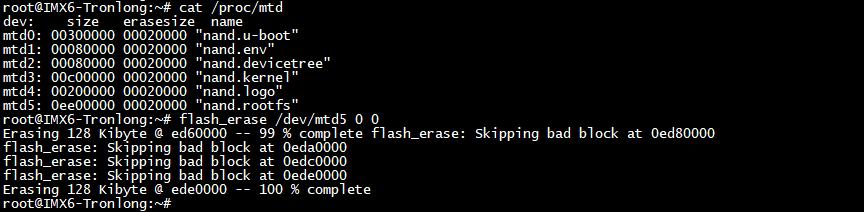
Рисунок 34
- Тест скорости записи NAND FLASH
Войдите в систему оценочной платы и выполните следующую команду, чтобы проверить скорость записи устройства NAND FLASH.
Target# time dd if=/dev/zero of=/dev/mtd5 bs=1024K count=238

Рисунок 35
Тест записывает 238 МБ данных в раздел MTD5 NAND FLASH. Видно, что скорость записи NAND FLASH в этом тесте составляет примерно: 238 МБ/94,783 с = 2,51 МБ/с.
- Тест скорости чтения NAND FLASH
Перезапустите оценочную плату, войдите в файловую систему оценочной платы и выполните следующую команду, чтобы проверить скорость чтения NAND FLASH.
Target# time dd if=/dev/mtd5 of=/dev/null bs=1024K

Рисунок 36
Тест считывает 238 МБ данных из раздела MTD5 NAND FLASH. Видно, что скорость чтения NAND FLASH в этом тесте составляет примерно: 238 МБ/44,064 с = 5,40 МБ/с.
Тест чтения и записи интерфейса Micro SD
В этом разделе используется карта Micro SD марки SanDisk емкостью 128 ГБ для проверки производительности интерфейса Micro SD оценочной платы. Пожалуйста, обратитесь к документу «Изготовление стартовой карты системы Linux и укрепление системы», чтобы превратить ее в стартовую карту системы Linux, а затем протестировать ее. Различные карты Micro SD и разные методы тестирования могут привести к определенным различиям в результатах тестирования интерфейса Micro SD.
Вставьте загрузочную карту системы Linux в слот для карты Micro SD оценочной платы и установите DIP-переключатель выбора режима загрузки в положение 011000 (1–6). Это положение соответствует режиму загрузки NAND FLASH. Когда оценочная плата будет включена, система загрузится с NAND FLASH. Войдите в файловую систему оценочной платы и выполните следующую команду, чтобы просмотреть информацию об установке карты Micro SD.
Target# df -h
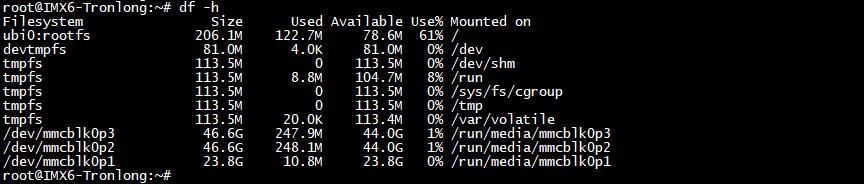
Рисунок 37
- Тест скорости записи интерфейса Micro SD
Войдите в файловую систему оценочной платы и выполните следующую команду, чтобы проверить скорость записи интерфейса Micro SD.
Target# echo 3 > /proc/sys/vm/drop_caches
Target# time dd if=/dev/zero of=/run/media/mmcblk0p2/test bs=1024K count=200 conv=fsync
Команда time имеет функцию синхронизации, dd используется для копирования, чтения из файла if (входной файл) и записи в файл, заданный параметром of (выходной файл). bs — это размер каждого блока записи, а count — это размер. количество блоков чтения и записи.
«if=/dev/zero» не генерирует ввод-вывод, то есть непрерывно выводит данные и может использоваться для проверки чистой скорости записи.

Рисунок 38
Здесь в тестовый файл карты Micro SD записывается в общей сложности 200 МБ тестовых данных. Видно, что скорость записи интерфейса Micro SD в этом тесте составляет примерно: 200 МБ/12,310 с = 16,25 МБ/с.
- Тест скорости чтения интерфейса Micro SD
Войдите в файловую систему оценочной платы и выполните следующую команду, чтобы проверить скорость чтения интерфейса Micro SD.
Target# echo 3 > /proc/sys/vm/drop_caches
Target# time dd if=/run/media/mmcblk0p2/test of=/dev/null bs=1024K
«of=/dev/null» не генерирует ввод-вывод, то есть непрерывно получает данные и может использоваться для проверки скорости чистого чтения.

Рисунок 39
Здесь из тестового файла считывается всего 200 МБ данных. Видно, что скорость чтения интерфейса Micro SD в этом тесте составляет примерно: 200 МБ/10,589 с = 18,89 МБ/с.
Тест последовательного порта
Последовательный порт RS232 UART2
Используйте гнездовую шину последовательного порта RS232, кабель последовательного порта USB-RS232 «папа».,Подключите RS232 UART2 оценочной платы к интерфейсу USB ПК.,Как показано ниже.

Рисунок 40
Откройте диспетчер устройств и выполните отладку последовательного порта USB в этом тесте. TO Номер порта UART1 — COM19, Последовательный порт Номер порта RS232 UART2 — COM4.,Как показано ниже.
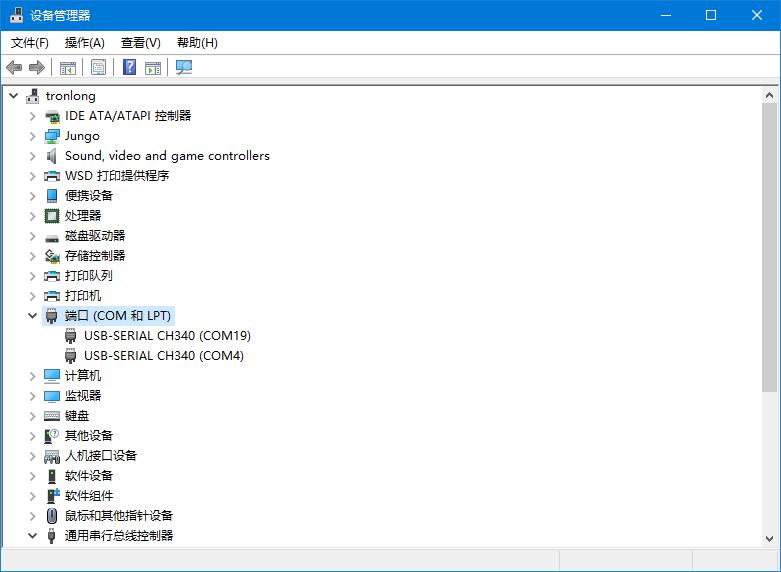
Рисунок 41
Откройте терминал отладки последовательного порта, установите скорость передачи данных COM19 на 115200, установите скорость передачи данных COM4 на 921600, 8N1, без цифры четности и установите соединение последовательного порта, как показано на рисунке ниже.
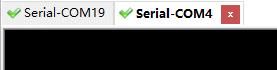
Рисунок 42
Войдите в файловую систему оценочной платы,Выполните следующую команду в терминале последовательного порта отладки.,Отправка данных на Последовательный порт RS232 UART2,Последовательный порт RS232 Терминал отладки UART2 отобразит полученные данные.
Target# stty -F /dev/ttymxc1 ispeed 921600 ospeed 921600 cs8 //настраивать Последовательный порт RS232 Скорость передачи данных UART2
Target# echo tronlong > /dev/ttymxc1 //Отправка данных на Последовательный порт RS232 UART2

Рисунок 43
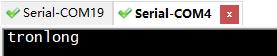
Рисунок 44
Выполните следующую команду в терминале последовательного порта отладки.,Ожидание получения данных. Затем введите данные в Последовательный порт RS232 UART2 и нажмите клавишу ввода для отправки.,Последовательный терминал отладки отобразит полученные данные.
Target# cat /dev/ttymxc1 //Ожидание получения Последовательный порт RS232 Данные UART2

Рисунок 45
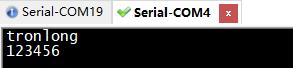
Рисунок 46
Последовательный порт RS485 UART3/RS485 UART4
Используйте модуль RS232–RS485 или последовательный кабель USB–RS232 «папа» для подключения последовательного порта RS485 UART3 или RS485 UART4 оценочной платы к интерфейсу USB ПК, как показано на рисунке ниже.
Способ подключения модуля RS232 к RS485 и последовательного порта RS485 оценочной платы следующий:
- Разъем модуля RS232–RS485 485+ подключается к разъему последовательного порта A RS485 оценочной платы.
- 485-терминал модуля RS232–RS485, подсоедините к терминалу B последовательного порта RS485 оценочной платы.
- Клемма GND модуля RS232–RS485 подключается к клемме GNDI последовательного порта RS485 оценочной платы.
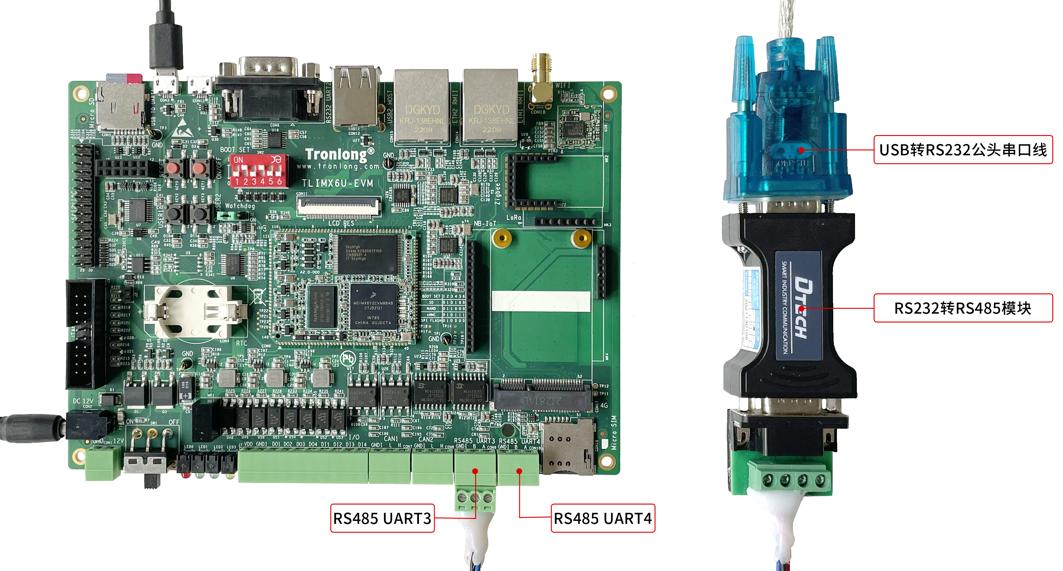
Рисунок 47
В этом тесте в качестве примера для демонстрации используется последовательный порт RS485 UART3 (узел устройства: ttymxc2). Если вам нужно протестировать последовательный порт RS485 UART4, измените узел устройства на ttymxc3.
Откройте диспетчер устройств и выполните отладку последовательного порта USB в этом тесте. TO Номер порта UART1 — COM19, RS485. Номер последовательного порта UART3 — COM4, как показано на рисунке ниже.
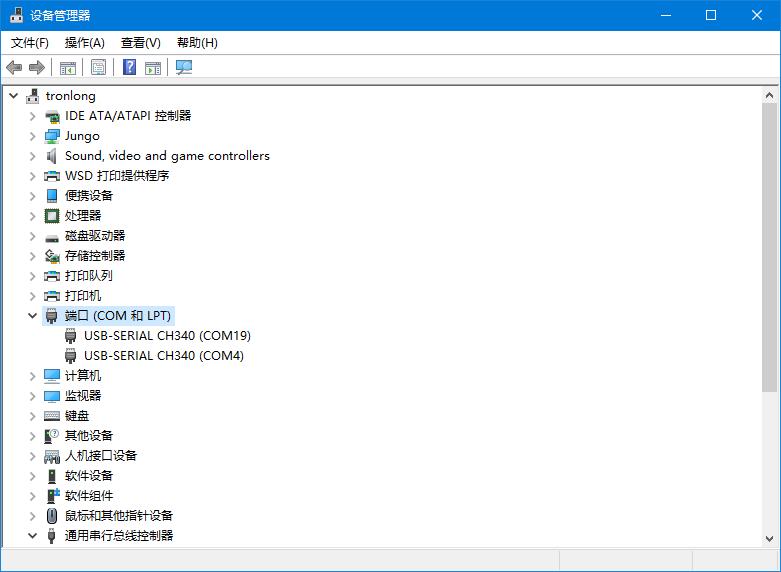
Рисунок 48
Откройте терминал отладки последовательного порта, установите скорость передачи данных COM19 и COM4 на 115200, 8N1, без цифры четности и установите соединение последовательного порта, как показано на рисунке ниже.

Рисунок 49
Войдите в файловую систему оценочной платы и выполните следующую команду на терминале последовательного порта отладки для связи с RS485. Последовательные порты UART3 отправляют данные друг другу. RS485 UART3Тест последовательного порташаг、Феномен и Последовательный порт RS232 UART2похожий。
Target# stty -F /dev/ttymxc2 ispeed 115200 ospeed 115200 cs8 //Установим скорость передачи данных
Target# echo tronlong > /dev/ttymxc2 //К RS485 Последовательный порт UART3 отправляет данные

Рисунок 50

Рисунок 51
Выполните следующую команду на терминале последовательного порта отладки и дождитесь получения данных. Затем введите данные в последовательный порт RS458 UART3 и нажмите клавишу Enter для отправки. Терминал последовательного порта отладки отобразит полученные данные. Нажмите «Ctrl + C», чтобы завершить тестовую команду.
Target# cat /dev/ttymxc2 //Ожидание получения RS485 Данные последовательного порта UART3

Рисунок 52
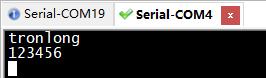
Рисунок 53
Тест CAN-интерфейса
Сначала установите инструмент отладки интерфейса CAN ECAN Tools в соответствии с документом по установке инструмента отладки. Используйте модуль USB-CAN для подключения интерфейса CAN1 или CAN2 оценочной платы к интерфейсу USB ПК, как показано на рисунке ниже.
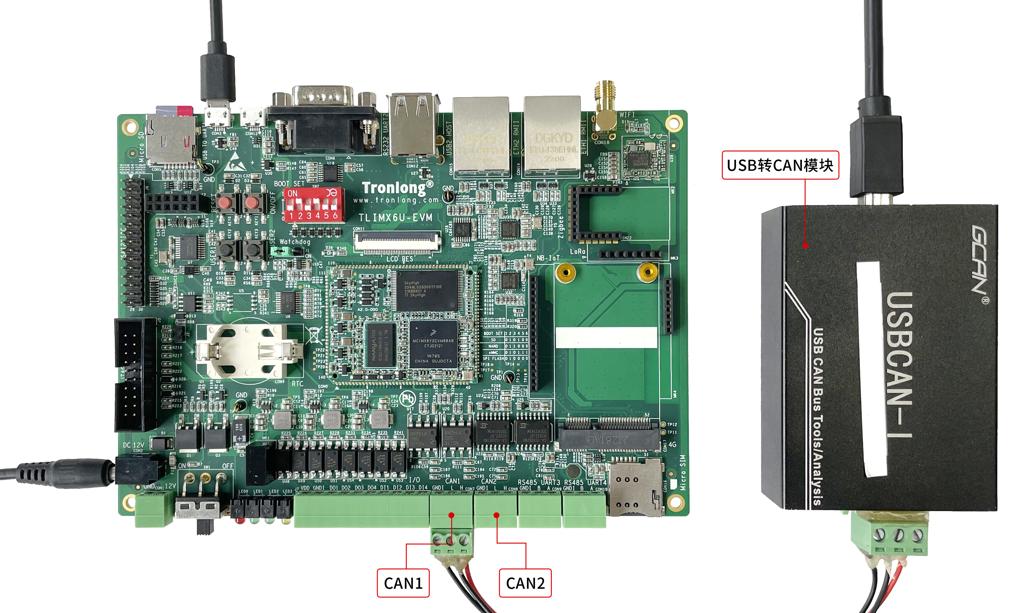
Рисунок 54
Этот тест демонстрируется с использованием интерфейса CAN1 (узел устройства: can0). Если вам нужно протестировать интерфейс CAN2, измените узел устройства на can1.
Войдите в файловую систему оценочной платы, выполните следующую команду, чтобы настроить скорость передачи данных can0 на 1 МГц, и запустите ее.
Target# canconfig can0 stop
Target# canconfig can0 bitrate 1000000
Target# canconfig can0 start

Рисунок 55
Выполните следующую команду, чтобы получить данные, отправленные ECAN Tools на стороне ПК.
Target# candump can0

Рисунок 56
Откройте программное обеспечение ECANTools на ПК, выберите тип устройства и нажмите «Открыть устройство».

Рисунок 57
Подождав, пока программное обеспечение обнаружит устройство, выберите скорость передачи данных 1000 Кбод и нажмите «ОК», чтобы войти в интерфейс работы программного обеспечения, как показано на рисунке ниже.
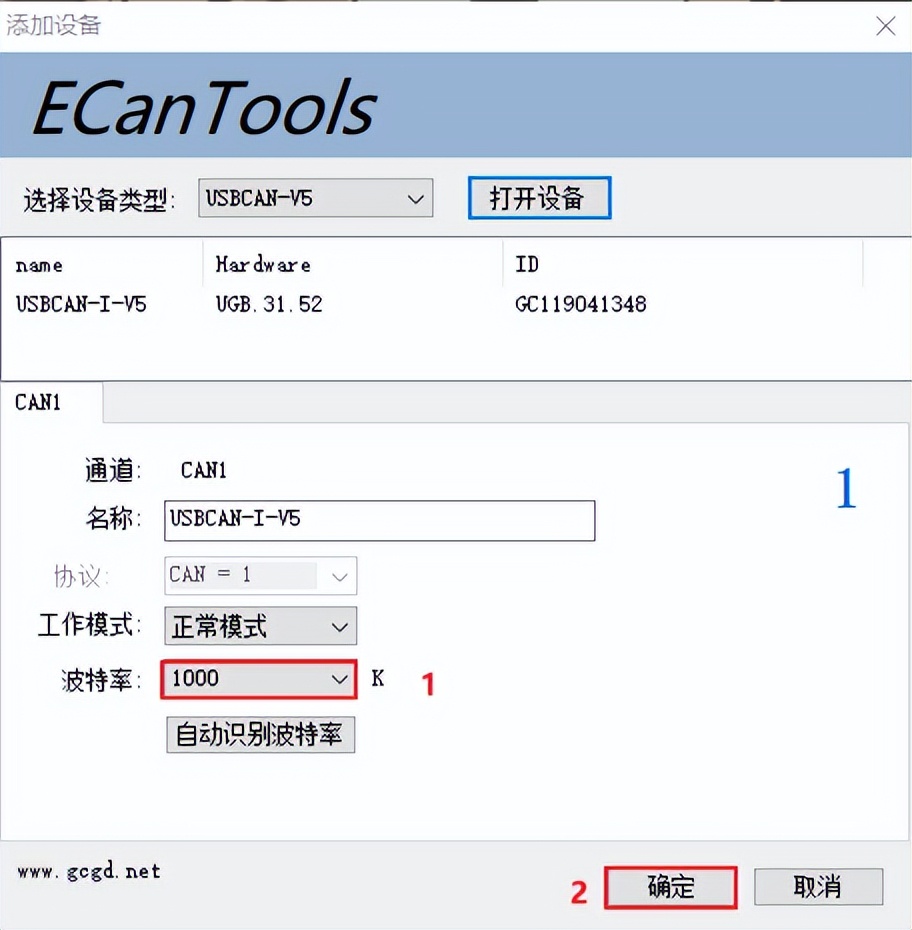
Рисунок 58
В следующем интерфейсе отправки данных нажмите «Отправить», чтобы начать отправку данных.

Рисунок 59
Отправьте два набора данных на принимающую сторону последовательно, и данные можно будет увидеть в ECAN Tools и терминале отладки последовательного порта, как показано на рисунке ниже.

Рисунок 60

Рисунок 61
Файловая система оценочной платы выполняет следующую команду для отправки данных в программное обеспечение ECANTools на стороне ПК. Когда программное обеспечение ECANTools получает данные, это указывает на то, что функция работает нормально.
Target# cansend can0 --identifier=0x123 0x00 0x11 0x22 0x44 0x88 0x55 0xaa 0xff

Рисунок 62

Рисунок 63

Неразрушающее увеличение изображений одним щелчком мыши, чтобы сделать их более четкими артефактами искусственного интеллекта, включая руководства по установке и использованию.

Копикодер: этот инструмент отлично работает с Cursor, Bolt и V0! Предоставьте более качественные подсказки для разработки интерфейса (создание навигационного веб-сайта с использованием искусственного интеллекта).

Новый бесплатный RooCline превосходит Cline v3.1? ! Быстрее, умнее и лучше вилка Cline! (Независимое программирование AI, порог 0)

Разработав более 10 проектов с помощью Cursor, я собрал 10 примеров и 60 подсказок.

Я потратил 72 часа на изучение курсорных агентов, и вот неоспоримые факты, которыми я должен поделиться!
Идеальная интеграция Cursor и DeepSeek API

DeepSeek V3 снижает затраты на обучение больших моделей

Артефакт, увеличивающий количество очков: на основе улучшения характеристик препятствия малым целям Yolov8 (SEAM, MultiSEAM).

DeepSeek V3 раскручивался уже три дня. Сегодня я попробовал самопровозглашенную модель «ChatGPT».

Open Devin — инженер-программист искусственного интеллекта с открытым исходным кодом, который меньше программирует и больше создает.

Эксклюзивное оригинальное улучшение YOLOv8: собственная разработка SPPF | SPPF сочетается с воспринимаемой большой сверткой ядра UniRepLK, а свертка с большим ядром + без расширения улучшает восприимчивое поле

Популярное и подробное объяснение DeepSeek-V3: от его появления до преимуществ и сравнения с GPT-4o.

9 основных словесных инструкций по доработке академических работ с помощью ChatGPT, эффективных и практичных, которые стоит собрать

Вызовите deepseek в vscode для реализации программирования с помощью искусственного интеллекта.

Познакомьтесь с принципами сверточных нейронных сетей (CNN) в одной статье (суперподробно)

50,3 тыс. звезд! Immich: автономное решение для резервного копирования фотографий и видео, которое экономит деньги и избавляет от беспокойства.

Cloud Native|Практика: установка Dashbaord для K8s, графика неплохая

Краткий обзор статьи — использование синтетических данных при обучении больших моделей и оптимизации производительности

MiniPerplx: новая поисковая система искусственного интеллекта с открытым исходным кодом, спонсируемая xAI и Vercel.

Конструкция сервиса Synology Drive сочетает проникновение в интрасеть и синхронизацию папок заметок Obsidian в облаке.

Центр конфигурации————Накос

Начинаем с нуля при разработке в облаке Copilot: начать разработку с минимальным использованием кода стало проще

[Серия Docker] Docker создает мультиплатформенные образы: практика архитектуры Arm64

Обновление новых возможностей coze | Я использовал coze для создания апплета помощника по исправлению домашних заданий по математике

Советы по развертыванию Nginx: практическое создание статических веб-сайтов на облачных серверах

Feiniu fnos использует Docker для развертывания личного блокнота Notepad

Сверточная нейронная сеть VGG реализует классификацию изображений Cifar10 — практический опыт Pytorch

Начало работы с EdgeonePages — новым недорогим решением для хостинга веб-сайтов

[Зона легкого облачного игрового сервера] Управление игровыми архивами


